# HMI控制
在【配置】页面,【界面】下点击【HMI控制】,进入【HMI控制配置】页面,如下图:
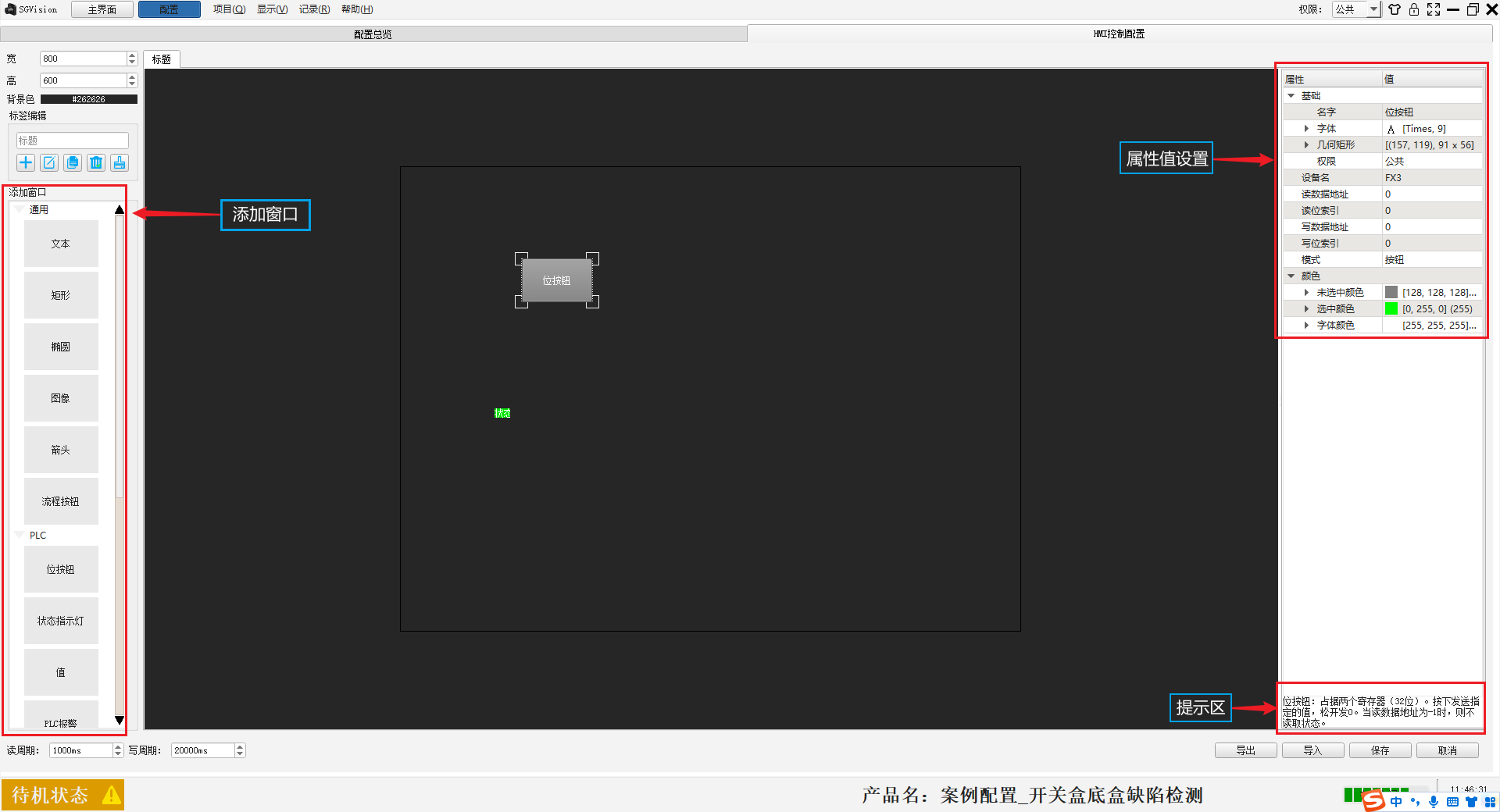
左上角【宽】/【高】/【背景色】可以修改页面的尺寸和颜色;
左下角【读周期】:读取间隔的时间;【写周期】写入间隔的时间;
右下角【导出】/【导入】可以导出已经配置好的HMI页面,导入到其它配方里面。
点击“添加窗口”内的选项,在中间添加区域按住鼠标左键拖动画出图形,点击图形出现调整框可以拖动调整图形大小。(多选之后,单击鼠标右键可以进行左对齐、右对齐等布局设置。)
设置好之后点击【保存】保存配置好的HMI页面。
# 1. 通用
# 1.1 文本
点击“添加窗口”“通用”下的【文本】,在中间添加区域按住鼠标左键拖动画出文本框区域,点击选中文本框,可以在属性窗口调整文本“名字”、“字体”、“背景色”。
# 1.2 矩形
点击“添加窗口”“通用”下的【矩形】,在中间添加区域按住鼠标左键拖动画出矩形区域,点击选中矩形,可以在属性设置矩形“背景色”。
# 1.3 椭圆
点击“添加窗口”“通用”下的【椭圆】,在中间添加区域按住鼠标左键拖动画出椭圆区域,点击选中椭圆,可以在属性设置椭圆“背景色”。
# 1.4 图像
点击“添加窗口”“通用”下的【图像】,在中间添加区域按住鼠标左键拖动画出图像区域,点击选中图像,可以在属性“双击以编辑”选择添加“图像路径”。
# 1.5 箭头
点击“添加窗口”“通用”下的【箭头】,在中间添加区域按住鼠标左键拖动画出箭头区域,点击选中箭头,可以在属性设置箭头“背景色”、“方向”、“长度”。
# 1.6 流程按钮
点击“添加窗口”“通用”下的【流程按钮】,在中间添加区域按住鼠标左键拖动画出箭头区域,点击选中流程按钮,可以在属性修改“按钮ID”。
# 2. PLC
# 2.1 位按钮
点击“添加窗口”“PLC”下的【位按钮】,在中间添加区域按住鼠标左键拖动画出按钮框区域,点击按钮图形选中,可以在属性窗口设置“名字”、“字体”、“设备名”、“读数据地址”、“读位索引”等。
- 【名称】:按钮上面显示的文字;
- 【字体】:名称上面显示文字的字体和大小;
- 【设备名】:已添加的通讯设备的名称;
- 【读数据地址】:读取的寄存器地址;
- 【读位索引】:读取寄存器地址的位数;
- 【写数据地址】:写入数据的寄存器地址;
- 【写位索引】:写入数据到寄存器地址的的位数;
- 【颜色】:鼠标点击呈现的颜色为“选中颜色”,未点击的颜色为“未选中颜色”,可点击下图所示进行修改。
如下图所示,设置“索引”保存后,在【主界面】点击这个名称为【检测】的位按钮,PLC的D0.2位写入“1”,松开按钮D0.2复“0”;流程中“监听PLC输入”,设备为“FX3”,地址“0”,位“2”时,点击按钮可以触发此流程。
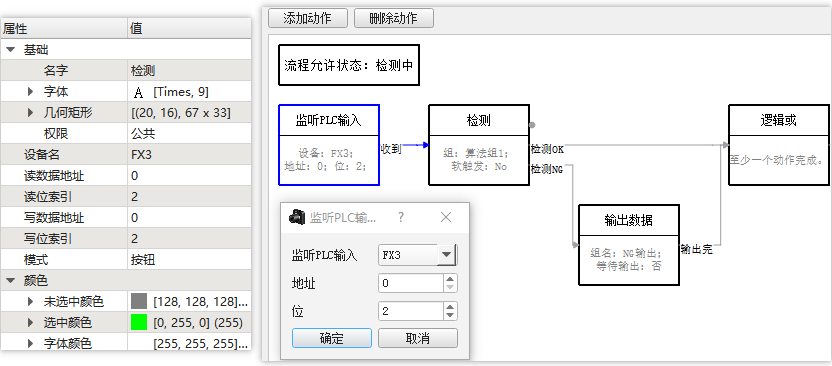
- 【模式】:默认为按钮,点击模式后的“按钮”,点击在下拉列表中,可切换至“切换开关”、“自复位”、“设为ON”“设为OFF”;
- 【颜色】:可设置未选中/选中颜色。
# 2.2 状态指示灯
点击“添加窗口”“PLC”下的【状态指示灯】,在中间添加区域按住鼠标左键拖动画出图形,点击图形选中,可以在属性窗口设置“读/写数据地址”、“读/写位索引”、“未选中颜色”、“选中颜色”等参数。
设置完成之后,可以在【主界面】通过【状态指示灯】的颜色,判断设置的寄存器地址的状态(0或1)。
例如:待机/开始状态的切换状态,如下图
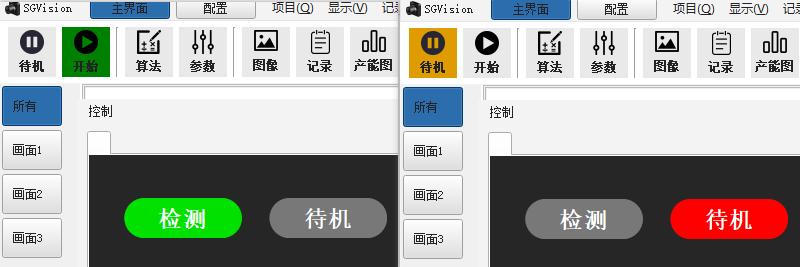
# 2.3 值
点击“添加窗口”“PLC”下的【值】,在中间添加区域按住鼠标左键拖动画出图形,点击图形选中,在属性窗口设置“名字”等属性。
- 【权限】:可以修改的权限,可切换“公共”、“操作员”、“管理员”;
- 【模式】:整型转换或者单精度浮点型;
- 【精度】:默认精度0,为整数,想要保留几位小数,直接输入几;
- 【最大值】/【最小值】:允许的最大最小值范围。
当参数设置完成保存之后,在【主界面】-【控制】-【值】的文本框内显示对应寄存器地址的值,在文本框内输入数值,可以直接写入对应的寄存器地址。
# 2.4 PLC报警
点击“添加窗口”“PLC”下的【PLC报警】,在中间添加区域按住鼠标左键拖动画出图形,点击图形选中,在属性窗口设置“读数据地址”等属性,双击编辑“报警内容”。每一条报警记录占1位,从起始地址开始,每32条报警读取两个寄存器(32位),不足32条报警按32条计算。
- 【读数据地址】:读取的寄存器地址,如:0为读取D0数据。
- 【最大日记数】:每次报警之后,在控制界面绘制的‘PLC报警’框内显示的报警记录,最多能够显示最近的几条报警记录。
- 【报警内容】:双击以编辑,弹出配置窗口。
- 【插入行】:即添加报警条数,每条报警可以写入文字文本的报警提示。如:【读数据地址】为0,即当D0.0置1时,弹出第一条报警文本。当D0.2置1时,弹出第三条报警文本。
- 【删除选中】:即删除选中的报警条。
- 【编辑选中】:
【信息】即报警文本,也双击插入的行直接输入报警文本。
【启用】即该条报警是否启用。
【优先级】当多条报警时,优先级高的显示对应的图像,其他报警仅显示报警文本。
【图像路径】即选择该条报警时,显示的图像,可在右侧按钮进入图像路径选择。
# 2.5 弹窗
点击“添加窗口”“PLC”下的【弹窗】,在中间添加区域按住鼠标左键拖动画出图形,点击图形选中,在属性窗口设置“读数据地址”等属性,双击编辑“弹窗内容”。每一条弹窗记录占1位,从起始地址开始,每32条弹窗读取两个寄存器(32位),不足32条弹窗按32条计算。
- 【读数据地址】:读取的寄存器地址,如:0为读取D0数据。
- 【弹窗】:双击以编辑,弹出配置窗口。
- 【插入行】:即添加弹窗条数,每条弹窗可以写入文字文本的弹窗提示。如:【读数据地址】为0,即当D0.0置1时,弹出第一条弹窗文本。当D0.2置1时,弹出第三条弹窗文本。
- 【删除选中】:即删除选中的弹窗条。
- 【复制】:即复制选中的弹窗条进行粘贴。
- 【编辑选中】(如图):
- 【信息】即弹窗文本,也双击插入的行直接输入弹窗文本。
- 【按钮文本】即该条弹窗地址位置1后,弹窗内增加按钮功能,点击按钮进行写入设置的【地址】【位索引】置1的操作。
- 【值名称】即该条弹窗地址位置1后,弹窗内增加显示值功能,读取设置的【地址】值。
- 【状态名称】即该条弹窗地址位置1后,弹窗内增加显示状态功能,读取设置的【地址】【位索引】状态。
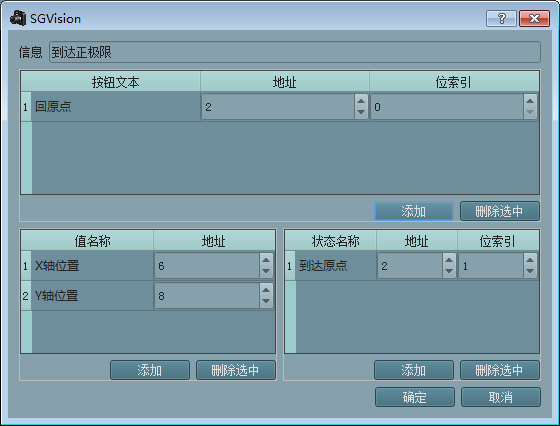
# 2.6 值按钮
点击“添加窗口”“PLC”下的【值按钮】,在中间添加区域按住鼠标左键拖动画出图形,点击图形选中,在属性窗口根据情况设置属性。
- 【读数据地址】:读取的寄存器地址;
- 【读值】:填入固定值,当读取到寄存器的值为输入的固定值时,按钮显示“选中状态”颜色,未读取到显示“未选中状态”颜色;
- 【写数据地址】:写入数据的寄存器地址;
- 【写值】:填入需要写入的数值;点击可以复零;
- 【模式】:需要点击切换为“切换开关”(否责读取到值后【值按钮】状态无法显示)。
当参数设置完成保存之后,【主界面】-【控制】-【值按钮】读取到了输入的固定值,按钮为绿色,未读取到为灰色。按下【值按钮】可以写入值到对应的寄存器地址,松开【值按钮】自动恢复0。
# 2.7 多状态指示灯
点击“添加窗口”“PLC”下的【状态】,在中间添加区域按住鼠标左键拖动画出图形,点击图形选中,在属性窗口【状态描述】双击“双击以编辑”弹出配置窗口,设置对应的“值”“文本”“背景色”。当寄存器的值等于设定值时,显示对应的文本及背景色。
# 3. 无协议
# 3.1 按钮
点击“添加窗口”“无协议”下的【按钮】,在中间添加区域按住鼠标左键拖动画出图形,点击图形选中,在属性窗口修改属性值
- 【名字】/【字体】:按钮名称可修改字体大小;
- 【权限】:可以使用按钮的权限;
- 【设备名】:已添加的无协议设备名称
- 【状态更新】:当左下角的【读时间】为1秒时,每隔1秒就会发送一次“查询文本”的内容,无协议外设收到之后,反馈现在的值;
如果反馈的值为“切换至未选中”的值,按钮切换至未选中状态;
如果反馈的值为“切换至选中”的值,按钮切换至选中状态; - 【未选中】:“显示文本”输入的内容松开按钮后显示在按钮上;“发送文本”松开按钮后发送给无协议设备的文本内容;“颜色”松开按钮后显示的颜色;
- 【选中】:“显示文本”输入的内容按下按钮后显示在按钮上;“发送文本”按下按钮后发送给无协议设备的文本内容;“颜色”松开按钮后显示的颜色;
# 3.2 值
点击“添加窗口”“无协议”下的【值】控件,在中间添加区域按住鼠标左键拖动画出图形,点击图形选中,在属性窗口修改属性值,此控件可以进行值读取和写入。
【步进】:
选择值点击【+】【-】进行步进加减,步进可设置。如图:步进为0.1。
【显示格式】:
在主界面控制界面中,值控件内显示的内容,一般填入设置的占位符,以显示反馈的值。
【查询】
- 【查询格式】:用户查询软件连接的无协议设备的说明书,填写视觉软件查询文本。如:查询速度文本为【SG】,则填入【SG】。
- 【接收格式】(更新界面值):在填入【查询格式】的查询文本后,无协议设备返还查询成功文本,将该文本写入至此,返回的“值”位用设置的占位符代替。如:返还速度文本为【speed=50,OK】,则填入【接收格式】为【speed=#R#,OK】,其中#R#为占位符。
【修改】
- 【修改格式】(修改设备值):用户查询软件连接的无协议设备的说明书,填写视觉软件修改文本。如:修改速度为30【speed=30】,则填入【speed=#R#】,将修改数值用占位符替换。
- 【接收文本】(确认修改是否成功):在填入【修改格式】的修改文本后,无协议设备返还修改成功文本,将该文本写入至此。如:【SG=OK】,表示修改速度成功。
- 【反馈超时】:设置时间内无协议设备未返回接收文本,则显示弹窗修改失败。
- 【循环写变量】:进行周期性循环“修改格式”文本发送。
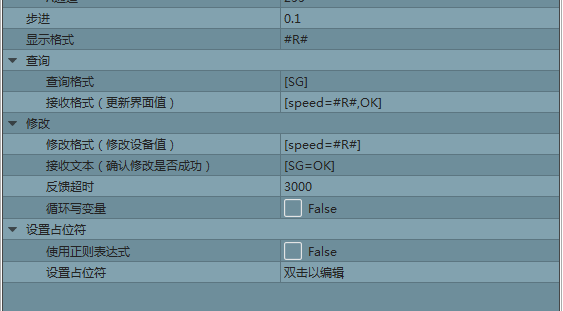
【设置占位符】:
在显示、修改、查询返还等格式中使用占位符来表示值。
- 【插入】即插入行数,双击编辑占位符命名。占位符可使用#R#形式或多字母形式,当有多个值表示时,插入新行新加占位符,如:#A#,#B#,#C#等或AAA,BBB,CCC等。
- 【删除】即删除选中行。
# 3.3 选项
点击“添加窗口”“无协议”下的【选项】控件,在中间添加区域按住鼠标左键拖动画出图形,点击图形选中,在属性窗口修改属性值,此控件可以做多个选项,进行选项的修改和读取,可以显示值与文本的映射关系。
- 【组ID(大于0有效)】:存在多个选项时,将组ID设置为一样,则将这多个选项视为同一组。
- 【值变化时更新组】:勾选后在同一组的选项,其他选项受该选项控件的值变化,而进行切换对应的选项。如:A选项控件切换为第二个选项时,同一组的其他选项B选项控件,C选项控件,D选项控件都切换为第2个选项。
- 【可编辑】不勾选;选项控件只做查询功能。勾选:选项控件可发送文本进行修改。
- 【随着产品保存值】:进行周期性修改文本发送。
【查询】
- 【发送文本】:用户查询软件连接的无协议设备的说明书,填写视觉软件查询文本。如:查询坐标系为【SG】,则填入【SG】。
- 【接收文本】:在填入【发送格式】的查询文本后,无协议设备返还查询成功文本,将该文本写入至此,返回的“值”位用设置的占位符代替。如:返还坐标系文本为【SG=1,OK】,(假设0为用户坐标,1为世界坐标)。则填入【接收格式】为【SG=#R#,OK】,其中#R#为占位符。
【修改】
- 【格式】:用户查询软件连接的无协议设备的说明书,填写视觉软件修改文本。如:修改坐标系为用户坐标【SG=0】(假设0为用户坐标,1为世界坐标),则填入【SG=#R#】,将修改数值用占位符替换。
- 【接收文本】(确认修改是否成功):在填入【修改格式】的修改文本后,无协议设备返还修改成功文本,将该文本写入至此。如:【SG=OK】,表示修改坐标系成功。
- 【反馈超时】:设置时间内无协议设备未返回接收文本,则显示弹窗修改失败。
- 【循环写变量】:进行周期性循环“修改格式”文本发送。
【设置值和文本映射】:
【插入】插入行数,双击编辑值和显示文本格式。【删除】删除选中行。
如:值为0在控制界面选项控件中显示_用户坐标,值为1显示_世界坐标。
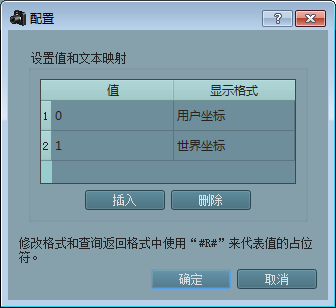
【显示切换选项功能】:
如图可在【控制界面】切换配置的【设置值和文本映射】里的选项。
【显示修改值功能】:
如图,【值】功能可以进行修改选项的值,可以为小数设置。【步进】为单击【值】箭头加减时单次加减的数值。

【显示修改显示格式】:
如图,可在【控制界面】选项控件中直接修改值映射的文本。
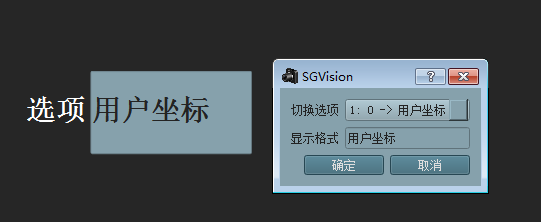
【显示选项设置入口】:
如图,显示设置入口,可在【控制界面】直接进行【设置值和文本映射】的修改。
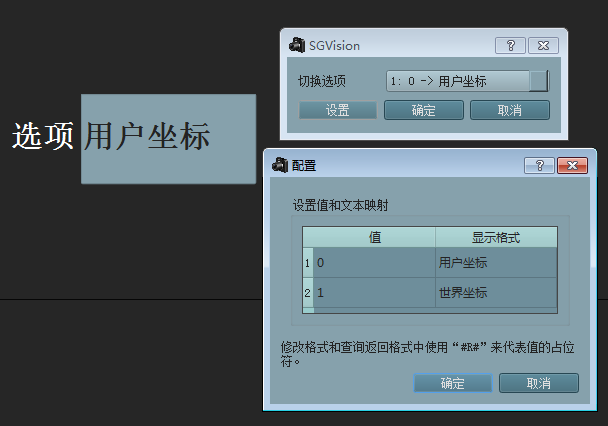
# 3.4 文本报警
点击“添加窗口”“无协议”下的【文本报警】,在中间添加区域按住鼠标左键拖动画出图形,点击图形选中,选择设备,双击编辑“报警内容”进行编辑。
- 【设备名】:选择需要读取报警文本的无协议设备。
- 【延时时间】:弹窗之后多长时间关闭。
- 【最大日记数】:每次报警之后,在控制界面绘制的‘文本报警’框内显示的报警记录,最多能够显示最近的几条报警记录。
- 【报警内容】:双击以编辑,弹出配置窗口。
- 【插入行】:即添加报警条数,接收到对应的文本后弹窗。如:添加【fall】,则接收到无协议发送的【fall】时弹窗。
- 【删除选中】:即删除选中的报警条。
